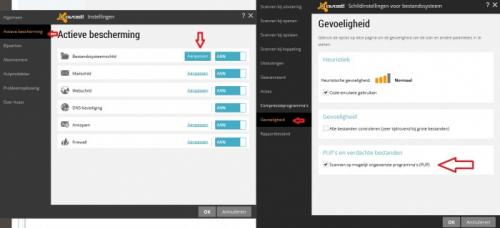-
Items
4.549 -
Registratiedatum
-
Laatst bezocht
Inhoudstype
Profielen
Forums
Store
Alles dat geplaatst werd door Jion
-

HJTlogje Sony Vaio laptop met Windows erg traag
Jion reageerde op Loisvwijk's topic in Archief Bestrijding malware & virussen
Download zoek.exe naar het bureaublad. Schakel je antivirus- en antispywareprogramma's uit, mogelijk kunnen ze conflicteren met zoek.exe (hier of hier) kan je lezen hoe je dat doet. Dubbelklik op Zoek.exe om de tool te starten. Windows Vista, 7 en 8 gebruikers dienen de tool als "administrator" uit te voeren door middel van de rechtermuisknop en kiezen voor Als Administrator uitvoeren. Kopieer nu onderstaande code en plak die in het grote invulvenster: Note: Dit script is speciaal bedoeld voor deze PC, gebruik dit dan ook niet op andere PC's met een gelijkaardig probleem. [font=arial]Partner Service;s C:\ProgramData\Partner;fs Yontoo Desktop Updater;s C:\Program Files (x86)\Yontoo;fs startupall; filesrcm; [color=#000000]autoclean;[/color][/font] Klik nu op de knop "Run script". Wacht nu geduldig af tot er een logje opent (dit kan na een herstart zijn als deze benodigd is). Mocht na de herstart geen logje verschijnen, start zoek.exe dan opnieuw, de log verschijnt dan alsnog. Post het geopende logje in het volgende bericht. -
Dag Ruud, We zullen eerst eens nagaan of malware of virussen de oorzaak zijn van je probleem. 1. Download HijackThis. (klik er op) De download start automatisch na 5 seconden. Bestand HijackThis.msi opslaan. Daarna kiezen voor "uitvoeren". Hijackthis wordt nu op je PC geïnstalleerd, een snelkoppeling wordt op je bureaublad geplaatst. Als je geen netwerkverbinding meer hebt, kan je de download doen met een andere PC en het bestand met een USB-stick overbrengen Als je enkel nog in veilige modus kan werken, moet je de executable (HijackThis.exe) downloaden. Dit kan je HIER doen. Sla deze op in een nieuwe map op de C schijf (bvb C:\\hijackthis) en start hijackthis dan vanaf deze map. De logjes kan je dan ook in die map terugvinden. 2. Klik op de snelkoppeling om HijackThis te starten. (lees eerst de rode tekst hieronder!) Klik ofwel op "Do a systemscan and save a logfile", ofwel eerst op "Scan" en dan op "Savelog". Er opent een kladblokvenster, hou gelijktijdig de CTRL en A-toets ingedrukt, nu is alles geselecteerd. Hou gelijktijdig de CTRL en C-toets ingedrukt, nu is alles gekopieerd. Plak nu het HJT logje in je bericht door CTRL en V-toets. Krijg je een melding ""For some reason your system denied writing to the Host file ....", klik dan gewoon door op de OK-toets. Let op : Windows Vista & 7 gebruikers dienen HijackThis als “administrator” uit te voeren via rechtermuisknop “als administrator uitvoeren". Indien dit via de snelkoppeling niet lukt voer je HijackThis als administrator uit in de volgende map : C:\\Program Files\\Trend Micro\\HiJackThis of C:\\Program Files (x86)\\Trend Micro\\HiJackThis. (Bekijk hier de afbeelding ---> Klik hier) 3. Na het plaatsen van je logje wordt dit door een expert nagekeken en hij begeleidt jou verder door het ganse proces. Tip! Wil je in woord en beeld weten hoe je een logje met HijackThis maakt en plaatst op het forum, klik dan HIER.
-

Avast! Free Antivirus - installatiehandleiding
Jion reageerde op kape's topic in Handleidingen Antivirusscanners
Opm.: Kijk na de installatie wel de instellingen eens na bij Actieve bescherming: Ga daar het lijstje eens af, klik telkens op Aanpassen, Gevoeligheid en zorg dat PUP's en verdachte bestanden aangevinkt staat. Zoniet is je beveiliging niet compleet!Zie ook DEZE test. -

ukash - veilige modus werkt niet
Jion reageerde op snikke84's topic in Archief Bestrijding malware & virussen
Als laatste mag je dit nog uitvoeren om de gebruikte tools te verwijderen e.d.: Download Delfix by Xplode naar het bureaublad. Dubbelklik op Delfix.exe om de tool te starten. Zet nu vinkjes voor de volgende items: Activate UAC Remove disinfection tools Create registry backup Purge System Restore Reset system settings Klik nu op "Run" en wacht geduldig tot de tool gereed is. Wanneer de tool gereed is wordt er een logbestand aangemaakt. Dit hoeft u echter niet te plaatsen. Jouw Microsoft Security Essentials is inderdaad een vrij zwakke antivirusscanner. Persoonlijk zou ik je aanraden om deze te verwijderen en Avast te installeren. >>HIER<< vind je alvast een korte handleiding + download link. Verder kan ik je nog de volgende tips meegeven om je systeem optimaal te beschermen: 1) Windows updates Malware maakt heel vaak gebruik van securitylekken in software. Zorg daarom dat je Windows geupdate is. De beste manier is dat je dit automatisch laat gebeuren via Windows Update. Laat de updates automatisch downloaden en installeren. Op deze manier heb je telkens de nieuwste updates en securitypatches voor je besturingssysteem. 2) Software up-to-date houden Veel malware komt je computer binnen via lekken in de software die je gebruikt. Het is daarom belangrijk om je systeem up-to-date te houden. Om dit makkelijker te maken kun je gebruik maken van Secunia PSI. Download Secunia PSI op deze website en installeer deze. Maak van dit programma gebruik om je systeem up-to-date te houden. PS: Via Avast kan je ook je software manueel updaten. ;-) 3) Malwarepreventie Bekijk ook eens aandachtig DEZE anti-malware tips. Dankzij deze tips kan je de kans op infecties in de toekomst sterk verminderen. -
Hoi Jelle, Heeft jouw account ook administrator rechten? Indien zo, kan je dat ander account verwijderen via: Start-Configuratiescherm\Gebruikersaccounts en Ouderlijk toezicht\Gebruikersaccounts\Accounts beheren
-
Inderdaad. typfoutje van mij.
-
Dat is de keuze die je hebt. Met knippen verplaats je het bestand naar zijn doellocatie. Het zal dus niet meer aanwezig zijn op je usb stick. Met kopiëren, maak je een kopie. Er zal dus een exemplaar van hetzelfde bestand zowel op je usb stick als op je computer staan. - - - Updated - - - Wat meer info over het verplaatsen door te verslepen met je muis vind je >>HIER<<
-
Hoi Riley, :welkom:op PCH! De werkwijze is identiek aan deze hoe je de bestanden op de usb stick hebt gezet: Steek je usb stick in je Windows 7 laptop. Er zal een kadertje openen. Kies daar "mappen en bestande weergeven". Je zal nu je bestanden in de map zien staan. Je kan deze terugplaatsen naar de gewenste locatie op je laptop. De gemakkelijkste manier (vind ik) is om deze gewoon te verslepen met je muis. ;-) Een andere manier is "rechter muisklik" op de het bestand, "knippen" op "kopiëren", rechter muisklik in de doelmap en "plakken".
-

HJTlogje Sony Vaio laptop met Windows erg traag
Jion reageerde op Loisvwijk's topic in Archief Bestrijding malware & virussen
Lukt het een beetje? -
Kan je toch nog eens kijken om dat bewuste Malwarebytes logje te plaatsen? Zodoende kunnen we eens kijken welke virussen er juist gevonden zijn. je zou de logs moeten terugvinden op deze locatie: C:\Gebruikers\Steven\AppData\Roaming\Malwarebytes\Malwarebytes' Anti-Malware\Logs Om de map "Roaming" te kunnen zien, moet je wel eerst je verborgen mappen zichtbaar maken.
-

ukash - veilige modus werkt niet
Jion reageerde op snikke84's topic in Archief Bestrijding malware & virussen
Mooi zo. Merk je nog enige problemen? -
Wat is het merk en model van de laptop?
-
Als je het zelf niet ziet zitten om eraan te beginnen, kan je hem altijd laten ontstoffen bij je lokale pc boer. Dat kost echt niet zo veel (20-30€?)
-
Dag Lionne, Wat hier direct opvalt zijn inderdaad de veel te hoge temperaturen (+90°!!!) Te hoge temperaturen van een PC / laptop worden meestal veroorzaakt door een te hoog stofgehalte. Om dit op een veilige manier te verwijderen verwijzen we graag naar deze zeer duidelijke uitleg. Neem de tips grondig door en doe het nodige om je systeem stofvrij te (laten) maken…nadien kan je ons dan de nieuwe resultaten van Speccy bezorgen. - - - Updated - - - ps: Ik heb je topic direct verplaatst naar de Hardware sectie. Daar is deze meer op z'n plaats dan tussen de virusproblemen. ;-)
-
Via veilige modus moet je inderdaad ook je paswoord ingeven. Lukt het je om via de cd op te starten (F10 of F11 toets)?
-

ukash - veilige modus werkt niet
Jion reageerde op snikke84's topic in Archief Bestrijding malware & virussen
Dubbelklik op Zoek.exe om de tool te starten. Windows Vista, 7 en 8 gebruikers dienen de tool als "administrator" uit te voeren door middel van de rechtermuisknop en kiezen voor Als Administrator uitvoeren. Kopieer nu onderstaande code en plak die in het grote invulvenster: Note: Dit script is speciaal bedoeld voor deze PC, gebruik dit dan ook niet op andere PC's met een gelijkaardig probleem. C:\users\PO\AppData\Roaming\skype.ini;f autoclean; Klik daarna op de knop "Run script". Wacht nu geduldig af tot er een logje opent (dit kan na een herstart zijn als deze benodigd is). Mocht na de herstart geen logje verschijnen, start zoek.exe dan opnieuw, de log verschijnt dan alsnog. Post nu de inhoud van het geopende logje in het volgende bericht. -
Als je je computer opstart, krijg je eerst een (rood?) scherm en onderaan enkele opties met Esc en F-toetsen te zien. Als je dat scherm ziet, tokkel wat op F11 om in het bootmenu te komen (kan ook andere F-toets zijn, afhankelijk van het merk). Daar kan je de CD-drive kiezen om de computer mee op te starten. Als dat niet lukt, klik je bij opstart op Esc om in het Bios te komen. Daar kan je in het bootmenu de CD-drive standaard als "first boot" zetten door deze met de F5 en F6 knoppen bovenaan de lijst te plaatsen. Een handleiding is niet nodig. Als je de computer via de cd opstart, zal er na het opstarten automatisch een kadertje te voorschijn komen waar je paswoord in staat. ;-)
-
Hoe is het nu met het opstarten van je systeem gesteld? Lukt het nu ook terug om in veilige modus op te starten?
-

ukash - veilige modus werkt niet
Jion reageerde op snikke84's topic in Archief Bestrijding malware & virussen
Download zoek.exe naar het bureaublad. Schakel je antivirus- en antispywareprogramma's uit, mogelijk kunnen ze conflicteren met zoek.exe (hier of hier) kan je lezen hoe je dat doet. Dubbelklik op Zoek.exe om de tool te starten. Windows Vista, 7 en 8 gebruikers dienen de tool als "administrator" uit te voeren door middel van de rechtermuisknop en kiezen voor Als Administrator uitvoeren. Kopieer nu onderstaande code en plak die in het grote invulvenster: Note: Dit script is speciaal bedoeld voor deze PC, gebruik dit dan ook niet op andere PC's met een gelijkaardig probleem. C:\ProgramData\bebkmhtj.exe;f startupall; filesrcm; chromelook; firefoxlook; Klik nu op de knop "Run script". Wacht nu geduldig af tot er een logje opent (dit kan na een herstart zijn als deze benodigd is). Mocht na de herstart geen logje verschijnen, start zoek.exe dan opnieuw, de log verschijnt dan alsnog. Post het geopende logje in het volgende bericht. -

ukash - veilige modus werkt niet
Jion reageerde op snikke84's topic in Archief Bestrijding malware & virussen
Die Trojan is dat Ukash virus waar je mee te maken had. Mag ik ook nog eens een nieuw Hijackthislogje van je? -
Met Avast Internet Security kreeg ik geen virusmelding bij test 2 (drive by) en test 3 (PUA). Om dit in orde te brengen moest ik nog iets extra aanvinken bij de instellingen: Web schild instellingen--Gevoelgheid--PUP en verdachte bestanden aanvinken! Dit gebeurt dus niet automatisch bij de installatie van Avast.
-

ukash - veilige modus werkt niet
Jion reageerde op snikke84's topic in Archief Bestrijding malware & virussen
Start Hijackthis op. Selecteer “Scan”. Selecteer alleen het item die hieronder is genoemd: O4 - HKCU\..\Run: [bebkmhtjxh***cw] C:\ProgramData\bebkmhtj.exe R1 - HKCU\Software\Microsoft\Windows\CurrentVersion\Internet Settings,ProxyServer = http=127.0.0.1:25429 R1 - HKCU\Software\Microsoft\Windows\CurrentVersion\Internet Settings,ProxyOverride = *.local Klik op 'Fix checked' om de items te verwijderen. Let op : Windows Vista & 7 gebruikers dienen HijackThis als “administrator” uit te voeren via rechtermuisknop “als administrator uitvoeren". Indien dit via de snelkoppeling niet lukt voer je HijackThis als administrator uit in de volgende map : C:\Program Files\Trend Micro\HiJackThis of C:\Program Files (x86)\Trend Micro\HiJackThis. Download MalwareBytes' Anti-Malware (website) en sla het op je bureaublad op. Zorg dat er na de installatie een vinkje is geplaatst bij: Update MalwareBytes' Anti-Malware Start MalwareBytes' Anti-Malware Je krijgt hier ook de keuze om de evaluatie versie van MBAM te gebruiken, indien je dit niet wilt vink dit dan uit. Klik daarna op "Voltooien". Indien een update gevonden wordt, zal die gedownload en geïnstalleerd worden. Bij problemen!!! (Lees de onderstaande instructies) Malwarebytes' Anti-Malware Chameleon Problemen bij het installeren van Malwarebytes' Anti-Malware Problemen bij het updaten van Malwarebytes' Anti-Malware Problemen bij het starten van Malwarebytes' Anti-Malware Zodra het programma gestart is, ga dan naar het tabblad "Instellingen". Vink hier aan: "Sluit Internet Explorer tijdens verwijdering van malware". Ga daarna naar het tabblad "Scanner", kies hier voor "Snelle Scan". Druk vervolgens op "Scannen" om de scan te starten. Het scannen kan een tijdje duren, dus wees geduldig. Wanneer de scan voltooid is, klik op OK, daarna "Bekijk Resultaten" om de resultaten te zien. Zorg ervoor dat daar alles aangevinkt is, daarna klik op: "Verwijder geselecteerde". Na het verwijderen zal een log openen en zal er gevraagd worden om de computer opnieuw op te starten. Herstart de computer indien nodig en post hierna de log in het volgende bericht. -

ukash - veilige modus werkt niet
Jion reageerde op snikke84's topic in Archief Bestrijding malware & virussen
Steek het internetkabeltje maar eens in en voer dan het volgende uit: 1. Download HijackThis. (klik er op) De download start automatisch na 5 seconden. Bestand HijackThis.msi opslaan. Daarna kiezen voor "uitvoeren". Hijackthis wordt nu op je PC geïnstalleerd, een snelkoppeling wordt op je bureaublad geplaatst. Als je geen netwerkverbinding meer hebt, kan je de download doen met een andere PC en het bestand met een USB-stick overbrengen Als je enkel nog in veilige modus kan werken, moet je de executable (HijackThis.exe) downloaden. Dit kan je HIER doen. Sla deze op in een nieuwe map op de C schijf (bvb C:\\hijackthis) en start hijackthis dan vanaf deze map. De logjes kan je dan ook in die map terugvinden. 2. Klik op de snelkoppeling om HijackThis te starten. (lees eerst de rode tekst hieronder!) Klik ofwel op "Do a systemscan and save a logfile", ofwel eerst op "Scan" en dan op "Savelog". Er opent een kladblokvenster, hou gelijktijdig de CTRL en A-toets ingedrukt, nu is alles geselecteerd. Hou gelijktijdig de CTRL en C-toets ingedrukt, nu is alles gekopieerd. Plak nu het HJT logje in je bericht door CTRL en V-toets. Krijg je een melding ""For some reason your system denied writing to the Host file ....", klik dan gewoon door op de OK-toets. Let op : Windows Vista & 7 gebruikers dienen HijackThis als “administrator” uit te voeren via rechtermuisknop “als administrator uitvoeren". Indien dit via de snelkoppeling niet lukt voer je HijackThis als administrator uit in de volgende map : C:\\Program Files\\Trend Micro\\HiJackThis of C:\\Program Files (x86)\\Trend Micro\\HiJackThis. (Bekijk hier de afbeelding ---> Klik hier) 3. Na het plaatsen van je logje wordt dit door een expert nagekeken en hij begeleidt jou verder door het ganse proces. Tip! Wil je in woord en beeld weten hoe je een logje met HijackThis maakt en plaatst op het forum, klik dan HIER. -

ukash - veilige modus werkt niet
Jion reageerde op snikke84's topic in Archief Bestrijding malware & virussen
Datgene wat in het wit staat: Boot device priority. Druk op enter om dat menu te openen. In dat menu kan je dan via de f5 en f6 toetsen je usb bovenaan de bootvolgorde zetten. Als dat gedaan is duw je op F10 om de aanpassingen op te slaan. -

ukash - veilige modus werkt niet
Jion reageerde op snikke84's topic in Archief Bestrijding malware & virussen
Volgens de site van Samsung zou je bij opstart op F9 moeten tokkelen om in het bootmenu te komen. Als dat niet werkt, kan je het enkel via het Bios aanpassen.

OVER ONS
PC Helpforum helpt GRATIS computergebruikers sinds juli 2006. Ons team geeft via het forum professioneel antwoord op uw vragen en probeert uw pc problemen zo snel mogelijk op te lossen. Word lid vandaag, plaats je vraag online en het PC Helpforum-team helpt u graag verder!